Windows上安装MongoDB较为详细的教程
先前写了一篇关于 MongoDB 聚合查询的博文,里面的实验一直使用的是公司搭建好的 Mongo 环境,作为一个还未入门的新手,学会自己搭建运行环境还是相当必要的,既方便测试,也能更深入的了解 Mongo。
ps:开始教程前要先注意一下自己的 Windows 版本,MongoDB 从 2.2 版本开始就不再支持 Windows XP
安装 MongoDB
- 首先,从官网下载 MongoDB ,安装包有 zip 和 msi 格式,两者没太大区别,msi 其实就是自动解压缩而已,安装目录就是解压缩目录,默认解压到 C:\mongodb。要说两者的区别就是.msi 可以用来升级已安装的旧版本。我这里选择解压 / 安装到 D:\MongoDB(Windows 的文件系统记录但不区分大小写);
- 将 MongoDB 添加到环境变量(可选):新建系统变量 MONGODB_HOME,值为 D:\MongoDB ,在 Path 变量下添加 %MONGODB_HOME%\Server\3.0\bin; ;
- 创建数据存储目录,比如 D:\MongoData\db,建议不要和安装目录相同,防止以后数据库升级出现问题;
- 启动 MongoDB 服务:D:\MongoDB\Server\3.0\bin\mongod –dbpath D:\MongoData\db,(如果 dbpath 存在空格,则需要加英文半角双引号,–dbpath “D:\MongoData\mongo db data”);
- 进入 MongoDB 的 bash:另起一个 CMD 窗口,执行 D:\MongoDB\Server\3.0\bin\mongo (如果设置了环境变量,直接输入 mongo 即可);
- 出现下图表示可以开始使用 MongoDB 了。
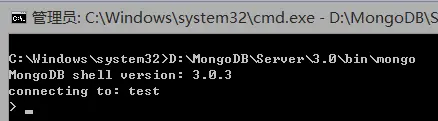
配置 MongoDB
以后每次要使用 MongoDB,都要重复步骤 4 ~ 6,如果嫌每次输入太麻烦,可以把上述的命令全部写到一个.bat 文件,只要双击即可运行。下面来介绍另一种方法:把 MongoDB 安装为 Windows Service。
1、以管理员身份打开 CMD:
Windows 7 / Vista / Server 2008 (或 R2) 的打开方式:先按 Win + R,输入 cmd,然后按 Ctrl + Shift + Enter
Windows 8 的打开方式:先按 Win + X,然后按 A。
2、为日志文件和配置文件创建目录:
1 | mkdir D:\MongoData\logs |
3、创建配置文件并添加 logpath 和 dbpath 配置项:
1 | echo logpath=D:\MongoData\logs\mongod.log> "D:\MongoData\cfg\mongod.cfg" |
logappend=true 表示日志在 mongod.log 后追加,默认为 false,表示每次创建一个新文件,详细的配置项见官网:http://docs.mongodb.org/v2.4/reference/configuration-options/
MongoDB 在 2.6 版本以后引入了使用 YAML 格式的配置文件,有兴趣的童鞋可以去研究一下:http://docs.mongodb.org/manual/reference/configuration-options/
4、添加名为 MongoDB,显示为 MongoDB,描述为 MongoDB Server 的 Windows 服务:
方法①
1 | mongod --config D:\MongoData\cfg\mongod.cfg --install 或 mongod -f D:\MongoData\cfg\mongod.cfg --install |
方法②
1 | sc.exe create MongoDB binPath= "\"D:\MongoDB\Server\3.0\bin\mongod.exe\" --service --config=\"D:\MongoData\cfg\mongod.cfg\"" DisplayName= "MongoDB" start= "auto" |
5、启动和停止服务:
1 | net start MongoDB |
6、删除 Windows 服务:
方法①
1 | mongod --config D:\MongoData\cfg\mongod.cfg --remove 或 mongod -f D:\MongoData\cfg\mongod.cfg --remove |
方法②
1 | sc.exe delete MongoDB |
tips:
win8 中如何让 cmd.exe 始终以管理员身份运行:
- 先按 Win + X,然后按 A,输入 regedit,按 Enter 打开注册表编辑器;
- 进入 Layers 项:HKEY_CURRENT_USER\Software\Microsoft\Windows NT\CurrentVersion\AppCompatFlags\Layers,如果 Layers 不存在可自己新建;
- 在该项上右键 -> 新建一个字符串值,命名为 C:\Windows\System32\cmd.exe,双击编辑该字符串,数值数据填 RUNASADMIN,确定后退出,打开新的 CMD 窗口,左上角显示 “管理员” 表示操作成功,如果没有可以先注销系统再重新进入。